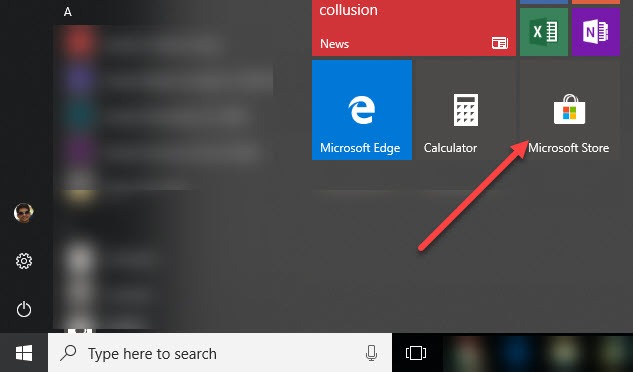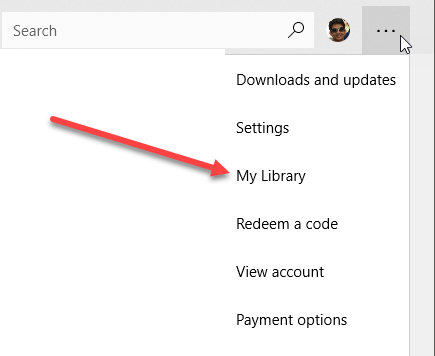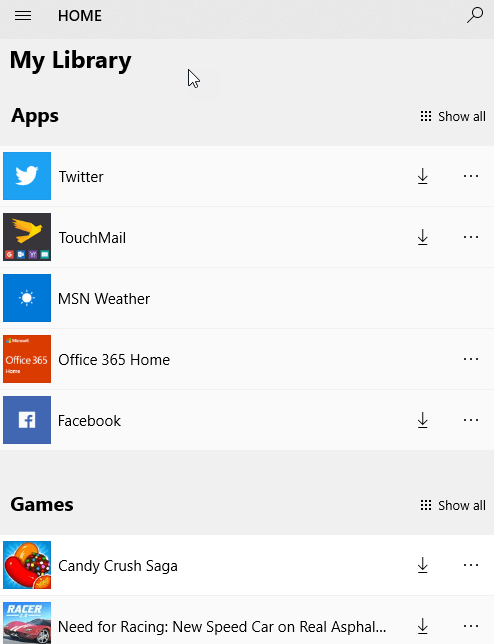Používám Windows 10 na chvíli a jedna věc, kterou jsem udělal, je zakoupeno několik užitečných aplikací z obchodu Windows. Pokud jste někdy zakoupili aplikaci na zařízení Apple, pravděpodobně jste obeznámeni s tím, že si můžete stáhnout stejnou aplikaci zdarma na jiných zařízeních iOS. Je to pěkné, protože se nemusím platit za stejnou aplikaci na svém iPhonu a iPadu. Stejným způsobem neplatím za stejnou aplikaci na více instancích systému Windows 10. S tím, Nakupování v systému Windows a nákupy aplikací můžete zakoupit aplikaci a nainstalovat ji až na 10 počítačů se systémem Windows 10. Nejsem velký fanoušek limitu 10 počítačů, ale je to lepší než nic, co myslím. A pochybuji, že většina lidí bude vlastnit více než 10 kopií systému Windows 10.
Na rozdíl od App Store od společnosti Apple však můžete použít pouze jeden účet pro instalaci aplikací na různých počítačích. Takže pokud člen rodiny zakoupí aplikaci ze služby Windows Store, nemůžete ji zdarma stáhnout. S aplikací Apple můžete jednoduše kopírovat a zasílat e-maily zdarma všem uživatelům.
Chcete-li nainstalovat zakoupenou aplikaci na jiném počítači se systémem Windows, můžete nainstalovat zakoupené aplikace ze systému Windows Store
potřebujete otevřít aplikaci Obchod s Windows. Stačí kliknout na tlačítko Start a kliknout na dlaždice Store. Pokud tam není, zadejte úložiště.
klikněte na tlačítko Moje knihovna.
Nyní se zobrazí seznam aplikací, které jste zakoupili nebo jste dříve nainstalovali, rozdělený do kategorií, jako jsou aplikace a hry.
Chcete-li aplikaci nainstalovat na aktuální počítač, které se objeví napravo od ikony / jména aplikace. Je to malá šipka dolů s čárou pod.
Jakmile je aplikace nainstalována, zobrazí se v části Nedávno přidanév nabídce Start. Dostanete také trochu upozornění v centru akcí s tlačítkem spuštění pro otevření aplikace.
To je všechno! Nyní můžete zakoupené aplikace nainstalovat až na deset počítačů zdarma. V tom okamžiku musíte udělat pár zvláštních věcí, jako je vytvoření dalšího účtu Microsoft a znovu zakoupit aplikaci. Potom jej můžete nainstalovat na dalších 10 počítačů pomocí nového účtu Microsoft. Užijte si!